
كيف تلعب (استخدم) على PS5 من الكمبيوتر بنجاح؟
ربما لا يعرفه الكثيرون ، لكن Sony على PlayStation لديها الكثير من الاهتمام خيارات التكنولوجيا لأغراض مختلفة. واحد منهم هو، PS اللعب عن بعد، والذي يمكنك من خلاله التحكم في ملف PS5 / PS4 من PS5 / PS4 آخر ، أو من هاتف محمول أو كمبيوتر. ولكي نتناول حالتنا العملية اليوم ، سنأخذ المثال الأخير المذكور. من أجل التعريف «كيف يمكن استخدام ps5 على الكمبيوتر».
من الواضح ، لهذا ، سنحتاج دائمًا لديك جهاز PlayStation 5 في متناول يديك، والتي ، كما لو كانت من هاتف محمول ، يجب أن تكون كذلك باستخدام نفس حساب المستخدم والاتصال بالإنترنت (شبكة LAN). بالإضافة إلى ذلك ، لهذا يوصى أيضًا أن يكون لدينا وربط ملف تحكم مزدوج على الكمبيوتر لاستخدامها. بطريقة تجعل تجربة المستخدم قريبة وممتعة قدر الإمكان ، تمامًا كما هو الحال في وحدة التحكم في الفيديو نفسها.

ولكن ، قبل البدء في هذا المنشور حول «كيفية استخدام ps5 على الكمبيوتر»، نوصيك باستكشاف أمور أخرى مفيدة المحتوى السابق ذي الصلة، مثل:


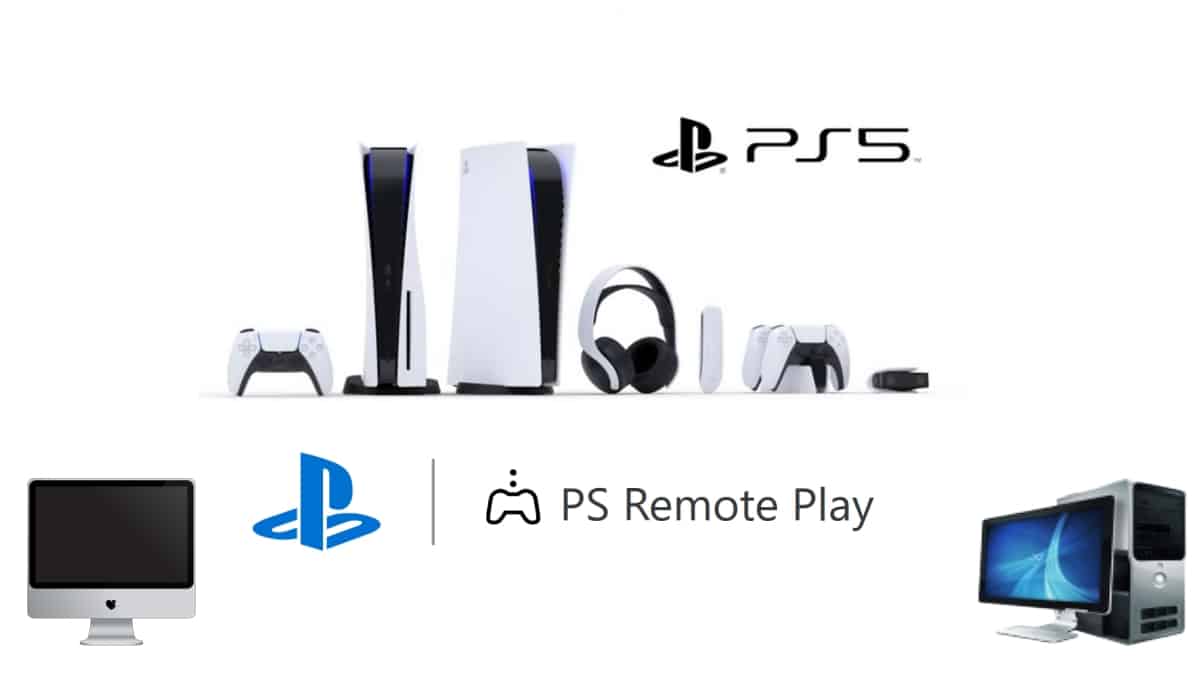
كيفية استخدام PS5 على جهاز كمبيوتر باستخدام PS Remote Play
خطوات استخدام PS Remote Play ومعرفة كيفية استخدام PS5 على الكمبيوتر
باتباع طريقة مختصرة وواضحة وموجزة التوجيهات الرسمية من Sony و PlayStation على موقعهم الرسمي على الإنترنت لـ PS اللعب عن بعد، على أجهزة الكمبيوتر ذات Windows y ماك، التعليمات لتحقيق هذا الهدف هي:
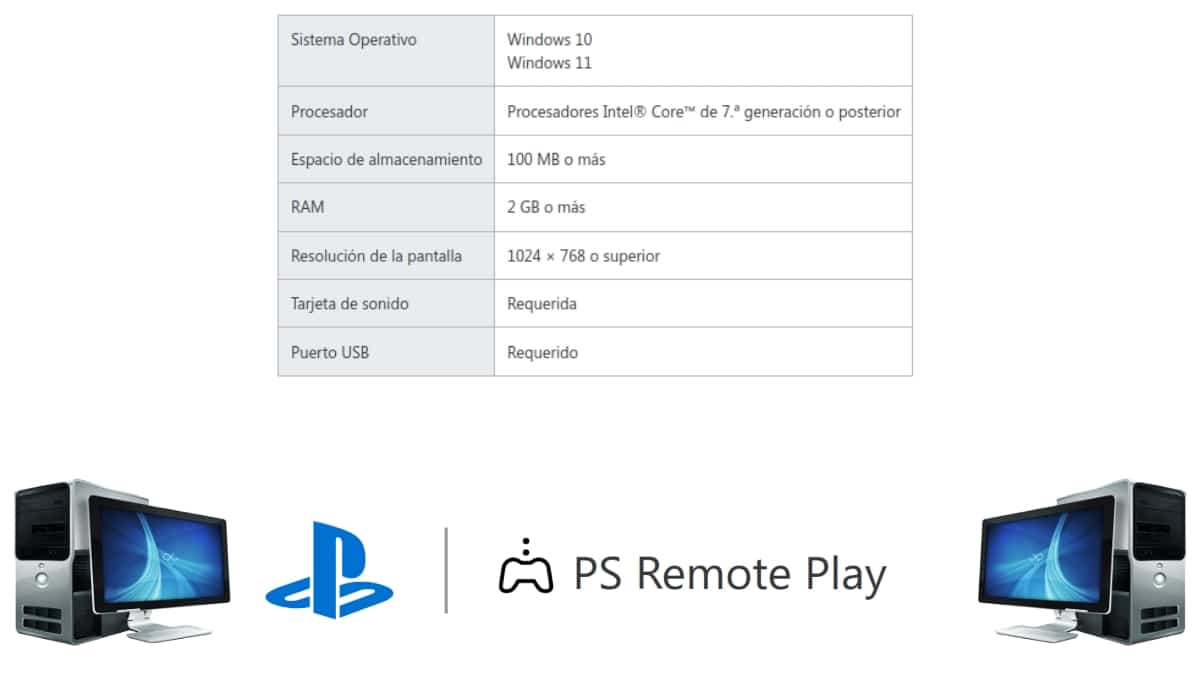
من جهاز كمبيوتر يعمل بنظام Windows
بافتراض ذلك ، لدينا ملف كمبيوتر يعمل بنظام Windows وأنه يلبي الحد الأدنى من المتطلبات (انظر الصورة الفورية أعلاه) المطلوبة من قبل سوني وبلايستيشن إلى إدارة تطبيق PS Remote Play من جهاز كمبيوتر به هذا النوع من أنظمة التشغيل ، ستكون الخطوات التي يجب اتباعها كما يلي:
- افتح متصفح الويب الخاص بنا وقم بزيارة موقع PS Remote Play الرسمي في قسمك لـ Windows.
- قم بتنزيل برنامج التثبيت وتثبيته وتشغيله ، ثم قبول اتفاقيات الاستخدام (ترخيص المستخدم وسياسات الخصوصية) ، وبالتالي إنهاء العملية.
- ابدأ تشغيل وحدة تحكم ألعاب PS5 / PS4 لاستخدامها عن بُعد ، انتقل إلى قائمة إعدادات -> خيار نظام -> قسم الاستخدام عن بعد > والانتهاء من تفعيل ملف اللعب عن بعد.
- مرة أخرى ، من جهاز كمبيوتر يعمل بنظام Windows ، توصيل عناصر التحكم إليها باستخدام كبلات USB الضرورية والمطلوبة.
- بعد ذلك ، نحتاج إلى تشغيل التطبيق PS اللعب عن بعد، ثم قم بتسجيل الدخول إلى منصة شبكة بلاي ستيشن مع حساب المستخدم الخاص بنا.
- بالفعل في الداخل ، يتعين علينا إنشاء إعدادات الفيديو ومعدل الإطارات بناءً على دقة الشاشة التي نستخدمها أو التي سنستخدمها ، وميض (تردد) هذا.
- وبعد ذلك ، ننتقل إلى البحث و حدد على الشاشة وحدة تحكم PS5 المرتبط بحساب المستخدم الخاص بنا والذي سنلعب به عن بُعد. ومع ذلك ، إذا تم اكتشاف واحد فقط ، فسيتم توصيله تلقائيًا وستظهر شاشته على جهاز الكمبيوتر الخاص بنا ، ويمكننا البدء في استخدام الاستخدام عن بُعد على الفور.
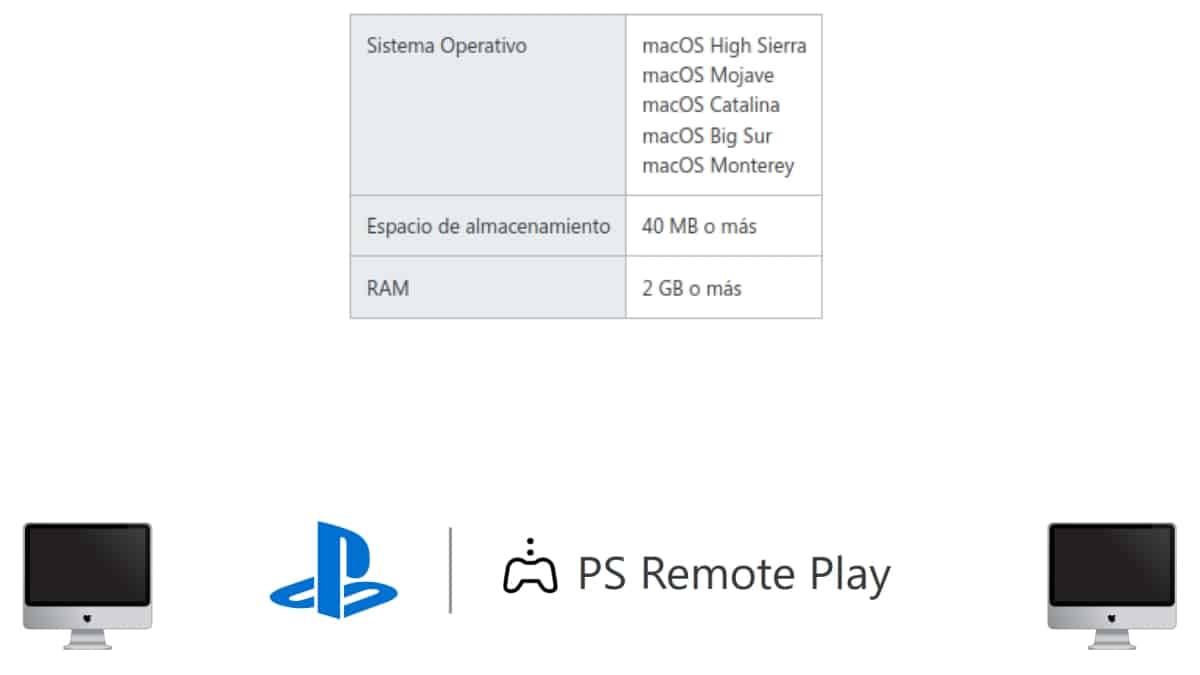
من جهاز كمبيوتر يعمل بنظام macOS
كما هو الحال مع Windows ، إذا كان لدينا ملف كمبيوتر يعمل بنظام macOS وهذا يلتقي الحد الأدنى من المتطلبات (انظر الصورة الفورية أعلاه) المطلوبة من قبل سوني وبلايستيشن إلى إدارة تطبيق PS Remote Play من جهاز كمبيوتر به هذا النوع من أنظمة التشغيل ، يجب أن تكون الخطوات التي يجب اتباعها كما يلي:
- افتح متصفح الويب الخاص بنا وقم بزيارة موقع PS Remote Play الرسمي في قسمك لـ ماك.
- قم بتنزيل برنامج التثبيت وتثبيته وتشغيله ، ثم اقبل ملف اتفاقيات الاستخدام (ترخيص المستخدم وسياسات الخصوصية)، وبالتالي إنهاء العملية. ومع ذلك ، في حالة حدوث مشاكل ، يمكننا الذهاب إلى تفضيلات النظام -> الأمان والخصوصية -> عاموهناك ، نقوم بتكوين الأذونات اللازمة للتطبيقات التي تم تنزيلها من المطورين المحددين وإذن التنفيذ اليدوي ، باستخدام كلمة مرور macOS الخاصة بنا.
- ابدأ تشغيل وحدة تحكم ألعاب PS5 / PS4 لاستخدامها عن بُعد ، انتقل إلى قائمة إعدادات -> خيار نظام -> قسم الاستخدام عن بعد > والانتهاء من تفعيل ملف اللعب عن بعد.
- مرة أخرى ، من جهاز كمبيوتر Mac ليتم إدارته ، توصيل عناصر التحكم إليها باستخدام كبلات USB الضرورية والمطلوبة. في بعض الحالات (أجهزة كمبيوتر macOS المحمولة) ، يجب استخدام Dongle في حالة دعمه لموصلات USB-C فقط.
- بعد ذلك ، يجب أن نواصل تكرار الخطوات 5 و 6 و 7 من الإجراء السابق (مع Windows) ، حيث إنها متطابقة تمامًا. وهكذا ، سيكون لدينا كل شيء جاهزًا ليكون قادرًا على ذلك العب ps5 على الكمبيوتر.

مزيد من المعلومات الإضافية حول PS Remote Play
- لاحظ أن، بعض الألعاب غير مدعومة باستخدام وظيفة اللعب عن بعد.
- تنطبق بالتأكيد قيود وقيود الاستخدام، والتي يمكن أن تكون معروفة في نهاية ما يلي صلة.
- في وقت كتابة هذا المنشور ، الإصدار الحالي من PS Remote Play 5.5.0، سواء للكمبيوتر الشخصي والجوّال ، إما من أجل Android (متجر Play) o iPhone (متجر التطبيقات).
كل ما قيل وفعل ، إذا كان لديك ملف وحدة تحكم ألعاب سوني أو أن صديقًا موثوقًا به أو أحد أفراد العائلة يمتلك واحدًا ، بعد أن عرفت ذلك «كيفية استخدام ps5 على الكمبيوتر»من خلال PS اللعب عن بعد، يمكنك اللعب دون أي مشكلة من أي مكان في منزلك أو العالم. كلاهما ، من جهاز كمبيوتر أو هاتف محمول ، إلى ألعابك المفضلة باستخدام ملف وحدة تحكم ألعاب PS5 / PS4 يحدد. لذا، الحظ والنجاح والكثير من المرح مع هذه الوظيفة الرائعة المذكورة والمتاحة لأي شخص.
أخيرًا ، إذا كنت راضيًا عن «كيفية استخدام ps5 على الكمبيوتر» لقد كانت ممتعة أو عملية أو عملت بشكل جيد أو سيئ بالنسبة لك ، أخبرنا بذلك من خلال التعليقات. تذكر أيضا شارك هذه الخطوات المفيدة مع الخاص بك أصدقاء أصحاب PS5 وجهات الاتصال الأخرى من الشبكات الاجتماعية الخاصة بك. حتى يتمكنوا أيضًا من قراءتها وتطبيقها ، في مرحلة ما ، في حالة احتياجهم إليها لأنفسهم أو للآخرين. ولا تنس استكشاف المزيد من البرامج التعليمية على موقعنا على الانترنت، لمواصلة تعلم المزيد عن التقنيات المختلفة.